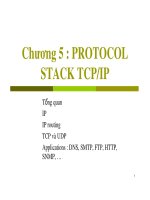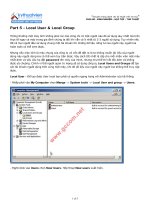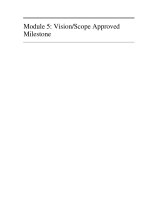Tài liệu Part 5 - Local User & Local Group doc
Bạn đang xem bản rút gọn của tài liệu. Xem và tải ngay bản đầy đủ của tài liệu tại đây (1003.14 KB, 5 trang )
“Chuyên trang dành cho kỹ thuật viên tin học”
CHIA SẺ - KINH NGHIỆM - HỌC TẬP - THỦ THUẬT
Part 5 - Local User & Local Group
Thông thường một máy tính không phải lúc nào cũng chỉ có một người nào đó sử dụng duy nhất mà trên
thực tế ngay cả máy trong gia đình chúng ta đôi khi vẫn có ít nhất từ 2-3 người sử dụng. Tuy nhiên nếu
tất cả mọi người đều sử dụng chung một tài khoản thì những dữ liệu riêng tư của người này người kia
hoàn toàn có thể xem được.
Nhưng nếu máy tính là máy chung của công ty và vấn đề đặt ra là ta không muốn tài liệu của người
dùng này người dùng kia có thể xem tùy tiện được. Vậy cách tốt nhất là cấp cho mỗi nhân viên một máy
nhất định và yêu cầu họ đặt password lên máy của mình, nhưng như thế thì rất tốn kém và không
được ưa chuộng. Chính vì thế người quản trị mạng sẽ sử dụng công cụ Local Users and Groups để tạo
các tài khoản người dùng trên cùng một máy, khi đó dữ liệu của người này người kia không thể truy cập
được.
Local User - Để tạo được User local bạn phải có quyền ngang hang với Administrator của hệ thống.
- Nhắp phải vào My Computer chọn Mange -> System tools -> Local User and group -> Users.
- Right click vào Users chọn New Users. Hộp thoại New users xuất hiện.
1 of 5
- Ở đây mình sẽ tạo hai users là gccom1 và gccom2
Tương tự như vậy với user gccom2.
Ở đây mình xin giải thích các dấu check box bên dưới phần Password và Confirm Password.
Ở dòng thứ nhất
User must change password at next logon : Nếu check vào checkbox này thì khi tạo user thì user
phải thay đổi password ngay trong lần đăng nhập đầu tiên.
User cannot change password : Không cho phép user thay đổi password.
Password never expires : Password không bao giờ bị thay đổi giá trị. Password tạo ra default thường
có giá trị trong 42 ngày.
- Lưu ý : Nếu chọn User must change password at next logon thì User canot change password và
Password never expires sẽ không được phép chọn nữa.
- Ở đây mình sẽ bỏ user must change password at next logon cho hai user gccom1 và gccom2. Xong
2 of 5
rồi.
Bây giờ bạn hãy log off Administrator và log on vào gccom1 hoặc gccom2 xem sao.
Bây giờ tới phần tạo local group. Ở đây trên máy mình đã có 3 user administrator, gccom1 và gccom2.
Mình sẽ tạo group cho các user này. Mặc định thì administrator sẽ nằm trong group administrator.
Chúng ta có thể add account này vào bất cứ group nào chúng ta muốn.
Lưu ý. Các công việc tạo local users và local users group phải đều được thực hiện trên account
administrator nghen. Trong local user and group chọn groups.
Ở đây bạn thấy có rất nhiều group khác nhau phải không nào. Chúng ta chỉ quan tâm đến hai group là
administrator và Users.
Trong nhóm administrator bạn có thể add bất kì account nào nếu bạn muốn và account này sẽ có
quyền hạn ngang hang với administrator.
Tương tự vậy bạn có thể add administrator vào nhóm Users nhưng ở đây quyền hạn của
administrastor vẫn thuộc nhóm administrator vì quyền hạn của group administrator là lớn hơn.
Tóm lại : Một user thì có thể thuộc nhiều group nhưng quyền hạn của user này sẽ thừa hưởng quyền
cao nhất. OK. Bây giờ mình sẽ tạo một group mới mang tên gccom và trong gccom group mình sẽ add
2 user là gccom1 và gccom2.
Bạn right click vào Groups chọn New group.
3 of 5
Group name : gccom
Description : bỏ trống
Members : bạn chọn add để add members cho group gccom này
Ở đây bạn sẽ có hai cách để add member vào group
+ Nếu bạn đã biết tất cả các users muốn add bạn có đánh trực tiếp vào Enter the object names to
select và OK
+ Nếu chỉ biết dưới dạng gợi nhớ bạn có thể đánh một từ trong tên của user vào Enter the object
names to select và nhắp vào check names để add users.
Xong rồi. vậy là ta có hai users trong group gccom là gccom1 và gccom2.
OK mình vừa giới thiệu xong phần Local Users & Group trong 70-290, 70-620 của MCSA.
4 of 5
Công ty TNHH đầu tư phát triển tin học GC Com
Chuyên trang kỹ thuật máy vi tính cho kỹ thuật viên tin học
Điện thoại: (073) - 3.511.373 - 6.274.294
Website:
5 of 5